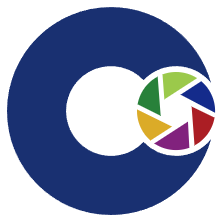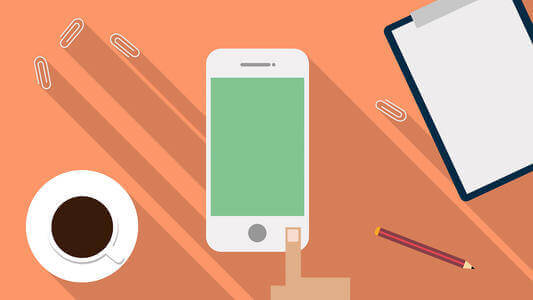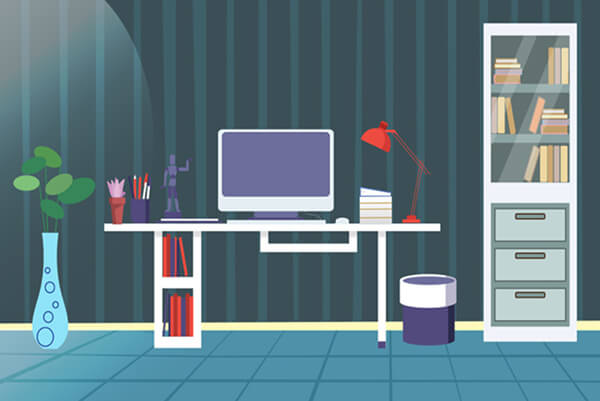找到
86
篇与
OWLSAMA
相关的结果
- 第 4 页
-
 VMware Workstation17Pro激活码分享 VMware Workstation 17 Pro 激活密钥: JU090-6039P-08409-8J0QH-2YR7F 4A4RR-813DK-M81A9-4U35H-06KND NZ4RR-FTK5H-H81C1-Q30QH-1V2LA 4Y09U-AJK97-089Z0-A3054-83KLA 4C21U-2KK9Q-M8130-4V2QH-CF810 MC60H-DWHD5-H80U9-6V85M-8280D ZA30U-DXF84-4850Q-UMMXZ-W6K8F AC590-2XW97-48EFZ-TZPQE-MYHEA YF39K-DLFE5-H856Z-6NWZE-XQ2XD AC15R-FNZ16-H8DWQ-WFPNV-M28E2 CZ1J8-A0D82-489LZ-ZMZQT-P3KX6 YA11K-6YE8H-H89ZZ-EXM59-Y6AR0
VMware Workstation17Pro激活码分享 VMware Workstation 17 Pro 激活密钥: JU090-6039P-08409-8J0QH-2YR7F 4A4RR-813DK-M81A9-4U35H-06KND NZ4RR-FTK5H-H81C1-Q30QH-1V2LA 4Y09U-AJK97-089Z0-A3054-83KLA 4C21U-2KK9Q-M8130-4V2QH-CF810 MC60H-DWHD5-H80U9-6V85M-8280D ZA30U-DXF84-4850Q-UMMXZ-W6K8F AC590-2XW97-48EFZ-TZPQE-MYHEA YF39K-DLFE5-H856Z-6NWZE-XQ2XD AC15R-FNZ16-H8DWQ-WFPNV-M28E2 CZ1J8-A0D82-489LZ-ZMZQT-P3KX6 YA11K-6YE8H-H89ZZ-EXM59-Y6AR0 -
 H3C路由器外网配置 网络拓扑 image.png图片 基础配置 更改路由器名称 <h3c>system-view [h3c]sysname H3C 配置vlan10以及vlan10下的接口 [H3C]vlan 10 [H3C-vlan10]qu [H3C]interface Vlan-interface 10 [H3C-Vlan-interface10]ip address 192.168.10.1 24 [H3C-Vlan-interface10]qu [H3C]interface GigabitEthernet 2/0 [H3C-GigabitEthernet2/0]port link-mode bridge The configuration of the interface will be restored to the default. Continue? [Y/N]:y [H3C-GigabitEthernet2/0]port link-type access [H3C-GigabitEthernet2/0]port access vlan 10 [H3C-GigabitEthernet2/0]qu [H3C]interface GigabitEthernet 3/0 [H3C-GigabitEthernet3/0]port link-mode bridge The configuration of the interface will be restored to the default. Continue? [Y/N]:y [H3C-GigabitEthernet3/0]port link-type access [H3C-GigabitEthernet3/0]port access vlan 10 [H3C-GigabitEthernet3/0]qu 配置DHCP [H3C]dhcp enable [H3C]dhcp server ip-pool vlan20 [H3C-dhcp-pool-vlan20]network 192.168.20.0 mask 255.255.255.0 [H3C-dhcp-pool-vlan20]gateway-list 192.168.20.1 [H3C-dhcp-pool-vlan20]dns-list 114.114.114.114 [H3C-dhcp-pool-vlan20]expired day 7 [H3C-dhcp-pool-vlan20]address range 192.168.20.20 192.168.20.30 [H3C-dhcp-pool-vlan20]qu [H3C]dns proxy enable [H3C]dhcp server forbidden-ip 192.168.20.25 192.168.20.30 配置vlan20 以及vlan20下的接口 [H3C]vlan 20 [H3C]interface Vlan-interface 20 [H3C-Vlan-interface20]ip address 192.168.20.1 255.255.255.0 [H3C-Vlan-interface20]qu [H3C]interface GigabitEthernet 4/0 [H3C-GigabitEthernet4/0]port link-mode bridge The configuration of the interface will be restored to the default. Continue? [Y/N]:y [H3C-GigabitEthernet4/0]port link-type access [H3C-GigabitEthernet4/0]port access vlan 20 [H3C-GigabitEthernet4/0]qu [H3C]interface GigabitEthernet 5/0 [H3C-GigabitEthernet5/0]port link-mode bridge The configuration of the interface will be restored to the default. Continue? [Y/N]:y [H3C-GigabitEthernet5/0]port link-type access [H3C-GigabitEthernet5/0]port access vlan 20配置外网 [H3C]interface GigabitEthernet 1/0 [H3C-GigabitEthernet1/0]ip address 192.168.241.111 24 //设置外网ip地址 [H3C-GigabitEthernet1/0]qu [H3C]ip route-static 0.0.0.0 0.0.0.0 192.168.241.1 //默认路由器配置 [H3C]ping 202.100.96.68 Ping 202.100.96.68 (202.100.96.68): 56 data bytes, press CTRL_C to break 56 bytes from 202.100.96.68: icmp_seq=0 ttl=52 time=33.305 ms 56 bytes from 202.100.96.68: icmp_seq=1 ttl=52 time=32.455 ms 56 bytes from 202.100.96.68: icmp_seq=2 ttl=52 time=32.240 ms 56 bytes from 202.100.96.68: icmp_seq=3 ttl=52 time=33.281 ms 56 bytes from 202.100.96.68: icmp_seq=4 ttl=52 time=32.272 ms 路由器访问域名就配置 [H3C]dns server 114.114.114.114 [H3C]ping baidu.com Ping baidu.com (39.156.66.10): 56 data bytes, press CTRL_C to break 56 bytes from 39.156.66.10: icmp_seq=0 ttl=48 time=34.576 ms 56 bytes from 39.156.66.10: icmp_seq=1 ttl=48 time=34.424 ms 56 bytes from 39.156.66.10: icmp_seq=2 ttl=48 time=34.379 ms 56 bytes from 39.156.66.10: icmp_seq=3 ttl=48 time=33.744 ms 56 bytes from 39.156.66.10: icmp_seq=4 ttl=48 time=34.336 ms NAT配置 内网用户通过路由器的nat地址池来访问Internet [H3C]nat address-group 1 name ChinaNET //设置nat组 [H3C-address-group-1-ChinaNET]address 192.168.241.111 192.168.241.111 //设置nat地址池 [H3C-address-group-1-ChinaNET]quit [H3C]acl number 2000 name internet [H3C-acl-ipv4-basic-2000]rule 0 permit source 192.168.10.0 0.0.0.255 //nat转换地址段 [H3C-acl-ipv4-basic-2000]rule 1 permit source 192.168.20.0 0.0.0.255 [H3C-acl-ipv4-basic-2000]qu [H3C]interface GigabitEthernet 1/0 [H3C-GigabitEthernet1/0]nat outbound 2000 address-group 1 //在外网接口加上nat转换 环境测试 路由器默认是不开启路径回显的,所以要通过一下命令开启显示。不然Tracert都是* [H3C]ip ttl-expires enable [H3C]ip unreachables enable [H3C]save force //保存配置,最后一定要做一下,不然下次启动之前的配置会丢失。vlan10 内网PC ping和Tracert测试 image.png图片 image.png图片 vlan20 内网PC ping和Tracert测试 地址自动获取 image.png图片 image.png图片 image.png图片
H3C路由器外网配置 网络拓扑 image.png图片 基础配置 更改路由器名称 <h3c>system-view [h3c]sysname H3C 配置vlan10以及vlan10下的接口 [H3C]vlan 10 [H3C-vlan10]qu [H3C]interface Vlan-interface 10 [H3C-Vlan-interface10]ip address 192.168.10.1 24 [H3C-Vlan-interface10]qu [H3C]interface GigabitEthernet 2/0 [H3C-GigabitEthernet2/0]port link-mode bridge The configuration of the interface will be restored to the default. Continue? [Y/N]:y [H3C-GigabitEthernet2/0]port link-type access [H3C-GigabitEthernet2/0]port access vlan 10 [H3C-GigabitEthernet2/0]qu [H3C]interface GigabitEthernet 3/0 [H3C-GigabitEthernet3/0]port link-mode bridge The configuration of the interface will be restored to the default. Continue? [Y/N]:y [H3C-GigabitEthernet3/0]port link-type access [H3C-GigabitEthernet3/0]port access vlan 10 [H3C-GigabitEthernet3/0]qu 配置DHCP [H3C]dhcp enable [H3C]dhcp server ip-pool vlan20 [H3C-dhcp-pool-vlan20]network 192.168.20.0 mask 255.255.255.0 [H3C-dhcp-pool-vlan20]gateway-list 192.168.20.1 [H3C-dhcp-pool-vlan20]dns-list 114.114.114.114 [H3C-dhcp-pool-vlan20]expired day 7 [H3C-dhcp-pool-vlan20]address range 192.168.20.20 192.168.20.30 [H3C-dhcp-pool-vlan20]qu [H3C]dns proxy enable [H3C]dhcp server forbidden-ip 192.168.20.25 192.168.20.30 配置vlan20 以及vlan20下的接口 [H3C]vlan 20 [H3C]interface Vlan-interface 20 [H3C-Vlan-interface20]ip address 192.168.20.1 255.255.255.0 [H3C-Vlan-interface20]qu [H3C]interface GigabitEthernet 4/0 [H3C-GigabitEthernet4/0]port link-mode bridge The configuration of the interface will be restored to the default. Continue? [Y/N]:y [H3C-GigabitEthernet4/0]port link-type access [H3C-GigabitEthernet4/0]port access vlan 20 [H3C-GigabitEthernet4/0]qu [H3C]interface GigabitEthernet 5/0 [H3C-GigabitEthernet5/0]port link-mode bridge The configuration of the interface will be restored to the default. Continue? [Y/N]:y [H3C-GigabitEthernet5/0]port link-type access [H3C-GigabitEthernet5/0]port access vlan 20配置外网 [H3C]interface GigabitEthernet 1/0 [H3C-GigabitEthernet1/0]ip address 192.168.241.111 24 //设置外网ip地址 [H3C-GigabitEthernet1/0]qu [H3C]ip route-static 0.0.0.0 0.0.0.0 192.168.241.1 //默认路由器配置 [H3C]ping 202.100.96.68 Ping 202.100.96.68 (202.100.96.68): 56 data bytes, press CTRL_C to break 56 bytes from 202.100.96.68: icmp_seq=0 ttl=52 time=33.305 ms 56 bytes from 202.100.96.68: icmp_seq=1 ttl=52 time=32.455 ms 56 bytes from 202.100.96.68: icmp_seq=2 ttl=52 time=32.240 ms 56 bytes from 202.100.96.68: icmp_seq=3 ttl=52 time=33.281 ms 56 bytes from 202.100.96.68: icmp_seq=4 ttl=52 time=32.272 ms 路由器访问域名就配置 [H3C]dns server 114.114.114.114 [H3C]ping baidu.com Ping baidu.com (39.156.66.10): 56 data bytes, press CTRL_C to break 56 bytes from 39.156.66.10: icmp_seq=0 ttl=48 time=34.576 ms 56 bytes from 39.156.66.10: icmp_seq=1 ttl=48 time=34.424 ms 56 bytes from 39.156.66.10: icmp_seq=2 ttl=48 time=34.379 ms 56 bytes from 39.156.66.10: icmp_seq=3 ttl=48 time=33.744 ms 56 bytes from 39.156.66.10: icmp_seq=4 ttl=48 time=34.336 ms NAT配置 内网用户通过路由器的nat地址池来访问Internet [H3C]nat address-group 1 name ChinaNET //设置nat组 [H3C-address-group-1-ChinaNET]address 192.168.241.111 192.168.241.111 //设置nat地址池 [H3C-address-group-1-ChinaNET]quit [H3C]acl number 2000 name internet [H3C-acl-ipv4-basic-2000]rule 0 permit source 192.168.10.0 0.0.0.255 //nat转换地址段 [H3C-acl-ipv4-basic-2000]rule 1 permit source 192.168.20.0 0.0.0.255 [H3C-acl-ipv4-basic-2000]qu [H3C]interface GigabitEthernet 1/0 [H3C-GigabitEthernet1/0]nat outbound 2000 address-group 1 //在外网接口加上nat转换 环境测试 路由器默认是不开启路径回显的,所以要通过一下命令开启显示。不然Tracert都是* [H3C]ip ttl-expires enable [H3C]ip unreachables enable [H3C]save force //保存配置,最后一定要做一下,不然下次启动之前的配置会丢失。vlan10 内网PC ping和Tracert测试 image.png图片 image.png图片 vlan20 内网PC ping和Tracert测试 地址自动获取 image.png图片 image.png图片 image.png图片 -
 EVENG导入win7 通过finalShell 连接eveng image.png图片 在/opt/unetlab/addons/qemu/下创建win-7文件夹 image.png图片 如果看到这个说明你创建的文件夹名称可以被系统识别 注意创建的文件夹有命名规范具体可参考以下网址 EVENG-文件夹命名规范 然后将win7 iso镜像传入到win-7文件下 image.png图片 然后将镜像名称重命名为cdrom.iso 给win7创建虚拟磁盘 在win7文件夹下执行以下命令 cd /opt/unetlab/addons/qemu/win-7我这里创建了60G的虚拟磁盘 /opt/qemu/bin/qemu-img create -f qcow2 virtioa.qcow2 60G创建完成后你可以看到下列两个文件 image.png图片 进入EVE-ng控制台创建一个项目并添加一个win7虚拟机 然后开机 image.png图片 左键单击连接它 image.png图片 image.png图片 接下来按照正常流程安装完 安装时找不到硬盘 按以下步骤操作 image.png图片 点击加载 再点击浏览 image.png图片 按照下列步骤操作 点击确定 image.png图片 点击下一步 image.png图片 加载过后你可以看到你自己创建的虚拟磁盘了 image.png图片 然后按照windows的安装流程 安装完 安装完后你可以安装一些你常用的软件 我这里就不做演示了 image.png图片 然后再次回到eveng控制台 image.png图片 点击之后你可以看到项目的ID了 记住他得会有用 image.png图片 然后再win7虚拟机上右键你可以看到虚拟机的ID image.png图片 回到finalshell 进入以下对应的文件夹 你可以用软件操作 也可以用命令操作 cd /opt/unetlab/tmp/0/ec0f2956-1663-4ac2-af2c-5962f9e9352a/1image.png图片 然后关闭win7虚拟机 执行以下命令提交镜像节点 可能需要一点时间 耐心等待 cd /opt/unetlab/tmp/0/ec0f2956-1663-4ac2-af2c-5962f9e9352a/1 qemu-img commit virtioa.qcow2image.png图片 这样你以后创建win7虚拟机不用再安装了 打开就是你安装好的系统 包括软件都在 安装win10和winserver也是一样的
EVENG导入win7 通过finalShell 连接eveng image.png图片 在/opt/unetlab/addons/qemu/下创建win-7文件夹 image.png图片 如果看到这个说明你创建的文件夹名称可以被系统识别 注意创建的文件夹有命名规范具体可参考以下网址 EVENG-文件夹命名规范 然后将win7 iso镜像传入到win-7文件下 image.png图片 然后将镜像名称重命名为cdrom.iso 给win7创建虚拟磁盘 在win7文件夹下执行以下命令 cd /opt/unetlab/addons/qemu/win-7我这里创建了60G的虚拟磁盘 /opt/qemu/bin/qemu-img create -f qcow2 virtioa.qcow2 60G创建完成后你可以看到下列两个文件 image.png图片 进入EVE-ng控制台创建一个项目并添加一个win7虚拟机 然后开机 image.png图片 左键单击连接它 image.png图片 image.png图片 接下来按照正常流程安装完 安装时找不到硬盘 按以下步骤操作 image.png图片 点击加载 再点击浏览 image.png图片 按照下列步骤操作 点击确定 image.png图片 点击下一步 image.png图片 加载过后你可以看到你自己创建的虚拟磁盘了 image.png图片 然后按照windows的安装流程 安装完 安装完后你可以安装一些你常用的软件 我这里就不做演示了 image.png图片 然后再次回到eveng控制台 image.png图片 点击之后你可以看到项目的ID了 记住他得会有用 image.png图片 然后再win7虚拟机上右键你可以看到虚拟机的ID image.png图片 回到finalshell 进入以下对应的文件夹 你可以用软件操作 也可以用命令操作 cd /opt/unetlab/tmp/0/ec0f2956-1663-4ac2-af2c-5962f9e9352a/1image.png图片 然后关闭win7虚拟机 执行以下命令提交镜像节点 可能需要一点时间 耐心等待 cd /opt/unetlab/tmp/0/ec0f2956-1663-4ac2-af2c-5962f9e9352a/1 qemu-img commit virtioa.qcow2image.png图片 这样你以后创建win7虚拟机不用再安装了 打开就是你安装好的系统 包括软件都在 安装win10和winserver也是一样的 -
 华为交换机配置远程登录 华为交换机可以通过 Telnet、SSH 和 Web 等方式进行远程登录。以下是使用 Telnet 和 SSH 进行远程登录的配置方法: 配置 Telnet 远程登录 配置 Telnet 服务 首先需要启用 Telnet 服务,使用以下命令进入交换机系统视图: system-view然后执行以下命令来启用 Telnet 服务: telnet server enable配置 Telnet 用户 创建一个具有远程登录权限的用户,使用以下命令创建一个用户并设置密码: user-interface vty 0 4 authentication-mode aaa protocol inbound telnet user privilege level 3 user-name yourusername password yourpassword其中 yourusername 和 yourpassword 分别是您要创建的用户名和密码。 配置 SSH 远程登录 配置 SSH 服务 首先需要启用 SSH 服务,使用以下命令进入交换机系统视图: system-view然后执行以下命令来启用 SSH 服务: ssh server enable配置 SSH 用户 创建一个具有远程登录权限的用户,使用以下命令创建一个用户并设置密码: user-interface vty 0 4 authentication-mode aaa protocol inbound ssh user privilege level 3 user-name yourusername password yourpassword其中 yourusername 和 yourpassword 分别是您要创建的用户名和密码。 生成 SSH 密钥 在使用 SSH 登录之前,需要生成 SSH 密钥对。使用以下命令生成 SSH 密钥对: ssh-keygen rsa按照提示设置密钥文件的名称和密码,然后在用户视图下执行以下命令将公钥复制到交换机中: public-key local rsa username其中 username 是您要登录的用户名。 配置完成后,您可以使用 Telnet 或 SSH 客户端连接到交换机并登录。注意,为了安全起见,建议使用 SSH 进行远程登录。
华为交换机配置远程登录 华为交换机可以通过 Telnet、SSH 和 Web 等方式进行远程登录。以下是使用 Telnet 和 SSH 进行远程登录的配置方法: 配置 Telnet 远程登录 配置 Telnet 服务 首先需要启用 Telnet 服务,使用以下命令进入交换机系统视图: system-view然后执行以下命令来启用 Telnet 服务: telnet server enable配置 Telnet 用户 创建一个具有远程登录权限的用户,使用以下命令创建一个用户并设置密码: user-interface vty 0 4 authentication-mode aaa protocol inbound telnet user privilege level 3 user-name yourusername password yourpassword其中 yourusername 和 yourpassword 分别是您要创建的用户名和密码。 配置 SSH 远程登录 配置 SSH 服务 首先需要启用 SSH 服务,使用以下命令进入交换机系统视图: system-view然后执行以下命令来启用 SSH 服务: ssh server enable配置 SSH 用户 创建一个具有远程登录权限的用户,使用以下命令创建一个用户并设置密码: user-interface vty 0 4 authentication-mode aaa protocol inbound ssh user privilege level 3 user-name yourusername password yourpassword其中 yourusername 和 yourpassword 分别是您要创建的用户名和密码。 生成 SSH 密钥 在使用 SSH 登录之前,需要生成 SSH 密钥对。使用以下命令生成 SSH 密钥对: ssh-keygen rsa按照提示设置密钥文件的名称和密码,然后在用户视图下执行以下命令将公钥复制到交换机中: public-key local rsa username其中 username 是您要登录的用户名。 配置完成后,您可以使用 Telnet 或 SSH 客户端连接到交换机并登录。注意,为了安全起见,建议使用 SSH 进行远程登录。 -
 centos忘记root密码如何更改 如果您在 CentOS 系统中忘记了 root 用户的密码,可以通过以下步骤进行更改: 重启系统 重启 CentOS 系统,并在 Grub 启动菜单中选择要启动的内核版本。 进入单用户模式 在启动菜单中选择内核版本后,按下 e 键编辑启动项,在 linux16 或 linuxefi 的行末添加以下内容: rd.break enforcing=0然后按下 Ctrl + x 键启动系统。这将使系统进入单用户模式并停止 SELinux。 挂载根文件系统 在单用户模式下,输入以下命令以挂载根文件系统: mount -o remount,rw /sysroot chroot /sysroot更改 root 用户密码 执行以下命令更改 root 用户密码: passwd root 按照提示输入新的密码,并确认密码。 重启系统 执行以下命令退出 chroot 环境并重启系统: exit reboot系统将重新启动,并可以使用新密码登录 root 用户。 请注意,这种方法只适用于没有加密的根文件系统。如果您的根文件系统加密了,您需要使用其他方法来重置 root 密码。
centos忘记root密码如何更改 如果您在 CentOS 系统中忘记了 root 用户的密码,可以通过以下步骤进行更改: 重启系统 重启 CentOS 系统,并在 Grub 启动菜单中选择要启动的内核版本。 进入单用户模式 在启动菜单中选择内核版本后,按下 e 键编辑启动项,在 linux16 或 linuxefi 的行末添加以下内容: rd.break enforcing=0然后按下 Ctrl + x 键启动系统。这将使系统进入单用户模式并停止 SELinux。 挂载根文件系统 在单用户模式下,输入以下命令以挂载根文件系统: mount -o remount,rw /sysroot chroot /sysroot更改 root 用户密码 执行以下命令更改 root 用户密码: passwd root 按照提示输入新的密码,并确认密码。 重启系统 执行以下命令退出 chroot 环境并重启系统: exit reboot系统将重新启动,并可以使用新密码登录 root 用户。 请注意,这种方法只适用于没有加密的根文件系统。如果您的根文件系统加密了,您需要使用其他方法来重置 root 密码。 -
 锐捷交换机常用命令 基本配置 Enable 进入特权模式 Exit 返回上一级操作模式 End 返回到特权模式 write memory 或copy running-config startup-config 保存配置文件 del flash:config.text 删除配置文件(交换机及1700系列路由器) erase startup-config 删除配置文件(2500系列路由器) del flash:vlan.dat 删除Vlan配置信息(交换机) Configure terminal 进入全局配置模式 (config)# hostname switchA 配置设备名称为switchA (config)#banner motd & 配置每日提示信息 &为终止符 (config)#enable secret level 1 0 star 配置远程登陆密码为star (config)#enable secret level 15 0 star 配置特权密码为star Level 1为普通用户级别,可选为1~15,15为最高权限级别;0表示密码不加密 (config)#enable services web-server 开启交换机WEB管理功能 Services 可选以下:web-server(WEB管理)、telnet-server(远程登陆)等 查看信息 show running-config 查看当前生效的配置信息 show interface fastethernet 0/3 查看F0/3端口信息 show interface serial 1/2 查看S1/2端口信息 show interface 查看所有端口信息 show ip interface brief 以简洁方式汇总查看所有端口信息 show ip interface 查看所有端口信息 show version 查看版本信息 show mac-address-table 查看交换机当前MAC地址表信息 show running-config 查看当前生效的配置信息 show vlan 查看所有VLAN信息 show vlan id 10 查看某一VLAN (如VLAN10)的信息 show interface fastethernet 0/1 switchport 查看某一端口模式(如F 0/1) show aggregateport 1 summary 查看聚合端口AG1的信息 show spanning-tree 查看生成树配置信息 show spanning-tree interface fastethernet 0/1 查看该端口的生成树状态 show port-security 查看交换机的端口安全配置信息 show port-security address 查看地址安全绑定配置信息 show ip access-lists listname 查看名为listname的列表的配置信息 show access-lists 端口的基本配置 (config)#Interface fastethernet 0/3 进入F0/3的端口配置模式 (config)#interface range fa 0/1-2,0/5,0/7-9 进入F0/1、F0/2、F0/5、F0/7、F0/8、F0/9的端口配置模式 (config-if)#speed 10 配置端口速率为10M,可选10,100,auto (config-if)#duplex full 配置端口为全双工模式,可选full(全双工),half(半双式),auto(自适应) (config-if)#no shutdown 开启该端口 (config-if)#switchport access vlan 10 将该端口划入VLAN10中,用于VLAN (config-if)#switchport mode trunk 将该端口设为trunk模式,用于Tag vlan,可选模式为access , trunk (config-if)#port-group 1 将该端口划入聚合端口AG1中,用于聚合端口 聚合端口的创建 (config)# interface aggregateport 1 创建聚合接口AG1 (config-if)# switchport mode trunk 配置并保证AG1为 trunk 模式 (config)#int f0/23-24 (config-if-range)#port-group 1 将端口(端口组)划入聚合端口AG1中 生成树 (config)#spanning-tree 开启生成树协议 (config)#spanning-tree mode stp 指定生成树类型为stp,可选模式stp , rstp , mstp (config)#spanning-tree priority 4096 设置交换机的优先级为4096 , 优先级值小为高。优先级可选值为0,4096,8192,……,为4096的倍数。交换机默认值为32768 VLAN的基本配置 (config)#vlan 10 创建VLAN10 (config-vlan)#name vlanname 命名VLAN为vlanname (config-if)#switchport access vlan 10 将该端口划入VLAN10中 某端口的接口配置模式下进行 (config)#interface vlan 10 进入VLAN 10的虚拟端口配置模式 (config-if)# ip address 192.168.1.1 255.255.255.0 为VLAN10的虚拟端口配置IP及掩码,二层交换机只能配置一个IP,此IP是作为管理IP使用,例如,使用Telnet的方式登录的IP地址 (config-if)# no shutdown 启用该端口 端口安全 (config)# interface fastethernet 0/1 进入一个端口 (config-if)# switchport port-security 开启该端口的安全功能 1.配置最大连接数限制 (config-if)# switchport port-secruity maxmum 1 配置端口的最大连接数为1,最大连接数为128 (config-if)# switchport port-secruity violation shutdown 配置安全违例的处理方式为shutdown,可选为protect (当安全地址数满后,将未知名地址丢弃)、restrict(当违例时,发送一个Trap通知)、shutdown(当违例时将端口关闭,并发送Trap通知,可在全局模式下用errdisable recovery来恢复) 2.IP和MAC地址绑定 (config-if)#switchport port-security mac-address xxxx.xxxx.xxxx ip-address 172.16.1.1 接口配置模式下配置MAC地址xxxx.xxxx.xxxx和IP172.16.1.1进行绑定(MAC地址注意用小写) 三层路由功能(针对三层交换机) (config)# ip routing 开启三层交换机的路由功能 (config)# interface fastethernet 0/1 (config-if)# no switchport 开启端口的三层路由功能(这样就可以为某一端口配置IP) (config-if)# ip address 192.168.1.1 255.255.255.0 (config-if)# no shutdown 三层交换机路由协议 (config)# ip route 172.16.1.0 255.255.255.0 172.16.2.1 配置静态路由 注:172.16.1.0 255.255.255.0 为目标网络的网络号及子网掩码 172.16.2.1 为下一跳的地址,也可用接口表示,如ip route 172.16.1.0 255.255.255.0 serial 1/2(172.16.2.0所接的端口) (config)# router rip 开启RIP协议进程 (config-router)# network 172.16.1.0 申明本设备的直连网段信息 (config-router)# version 2 开启RIP V2,可选为version 1(RIPV1)、version 2(RIPV2) (config-router)# no auto-summary 关闭路由信息的自动汇总功能(只有在RIPV2支持) (config)# router ospf 开启OSPF路由协议进程(针对1762,无需使用进程ID) (config)# router ospf 1 开启OSPF路由协议进程(针对2501,需要加OSPF进程ID) (config-router)# network 192.168.1.0 0.0.0.255 area 0 申明直连网段信息,并分配区域号(area0为骨干区域) IP ACL: 交换机采用命名的访问控制列表;分标准(stand)和扩展(extended)两种 1.标准ACL (config)#ip access-list stand listname 定义命名标准列表,命名为listname,stand为标准列表 (config-std-nacl)#deny 192.168.30.0 0.0.0.255 拒绝来自192.168.30.0网段的IP流量通过 注:deny:拒绝通过;可选:deny(拒绝通过)、permit(允许通过) 192.168.30.0 0.0.0.255:源地址及源地址通配符;可使用any表示任何IP (config-std-nacl)#permit any (config-std-nacl)#end 返回 2.扩展ACL (config)#ip access-list extended listname 定义命名扩展列表,命名为listname,extended为扩展 (config-ext-nacl)#deny tcp 192.168.30.0 0.0.0.255 192.168.10.0 0.0.0.255 eq www 拒绝源地址为192.168.30.0网段的IP访问目的地址为192.168.10.0网段的WWW服务 注:deny:拒绝通过,可选:deny(拒绝通过)、permit(允许通过) tcp: 协议名称,协议可以是udp, ip,eigrp, gre, icmp, igmp, igrp等等。 192.168.10.0 0.0.0.255:源地址及源地址通配符 192.168.30.0 0.0.0.255:目的地址及目的地址通配符 eq:操作符(lt-小于,eq-等于,gt-大于,neg-不等于,range-包含) www:端口号,可使用名称或具体编号 可以使用的协议名称(或编号)和端口名称(或编号)请打?查询。 (config-ext-nacl)#permit ip any any 允许其它通过 (config-ext-nacl)#end 返回 (config)#interface vlan 10 进入端口配置模式 (config-if)# ip access-group listname in 访问控制列表在端口下in方向应用;可选:in(入栈)、out(出栈) (config-if)#end 返回 注:配置ACL时,若只想对其中部分IP进行限制访问时,必须配置允许其流量通过,否则设备只会对限制IP进行处理,不会对
锐捷交换机常用命令 基本配置 Enable 进入特权模式 Exit 返回上一级操作模式 End 返回到特权模式 write memory 或copy running-config startup-config 保存配置文件 del flash:config.text 删除配置文件(交换机及1700系列路由器) erase startup-config 删除配置文件(2500系列路由器) del flash:vlan.dat 删除Vlan配置信息(交换机) Configure terminal 进入全局配置模式 (config)# hostname switchA 配置设备名称为switchA (config)#banner motd & 配置每日提示信息 &为终止符 (config)#enable secret level 1 0 star 配置远程登陆密码为star (config)#enable secret level 15 0 star 配置特权密码为star Level 1为普通用户级别,可选为1~15,15为最高权限级别;0表示密码不加密 (config)#enable services web-server 开启交换机WEB管理功能 Services 可选以下:web-server(WEB管理)、telnet-server(远程登陆)等 查看信息 show running-config 查看当前生效的配置信息 show interface fastethernet 0/3 查看F0/3端口信息 show interface serial 1/2 查看S1/2端口信息 show interface 查看所有端口信息 show ip interface brief 以简洁方式汇总查看所有端口信息 show ip interface 查看所有端口信息 show version 查看版本信息 show mac-address-table 查看交换机当前MAC地址表信息 show running-config 查看当前生效的配置信息 show vlan 查看所有VLAN信息 show vlan id 10 查看某一VLAN (如VLAN10)的信息 show interface fastethernet 0/1 switchport 查看某一端口模式(如F 0/1) show aggregateport 1 summary 查看聚合端口AG1的信息 show spanning-tree 查看生成树配置信息 show spanning-tree interface fastethernet 0/1 查看该端口的生成树状态 show port-security 查看交换机的端口安全配置信息 show port-security address 查看地址安全绑定配置信息 show ip access-lists listname 查看名为listname的列表的配置信息 show access-lists 端口的基本配置 (config)#Interface fastethernet 0/3 进入F0/3的端口配置模式 (config)#interface range fa 0/1-2,0/5,0/7-9 进入F0/1、F0/2、F0/5、F0/7、F0/8、F0/9的端口配置模式 (config-if)#speed 10 配置端口速率为10M,可选10,100,auto (config-if)#duplex full 配置端口为全双工模式,可选full(全双工),half(半双式),auto(自适应) (config-if)#no shutdown 开启该端口 (config-if)#switchport access vlan 10 将该端口划入VLAN10中,用于VLAN (config-if)#switchport mode trunk 将该端口设为trunk模式,用于Tag vlan,可选模式为access , trunk (config-if)#port-group 1 将该端口划入聚合端口AG1中,用于聚合端口 聚合端口的创建 (config)# interface aggregateport 1 创建聚合接口AG1 (config-if)# switchport mode trunk 配置并保证AG1为 trunk 模式 (config)#int f0/23-24 (config-if-range)#port-group 1 将端口(端口组)划入聚合端口AG1中 生成树 (config)#spanning-tree 开启生成树协议 (config)#spanning-tree mode stp 指定生成树类型为stp,可选模式stp , rstp , mstp (config)#spanning-tree priority 4096 设置交换机的优先级为4096 , 优先级值小为高。优先级可选值为0,4096,8192,……,为4096的倍数。交换机默认值为32768 VLAN的基本配置 (config)#vlan 10 创建VLAN10 (config-vlan)#name vlanname 命名VLAN为vlanname (config-if)#switchport access vlan 10 将该端口划入VLAN10中 某端口的接口配置模式下进行 (config)#interface vlan 10 进入VLAN 10的虚拟端口配置模式 (config-if)# ip address 192.168.1.1 255.255.255.0 为VLAN10的虚拟端口配置IP及掩码,二层交换机只能配置一个IP,此IP是作为管理IP使用,例如,使用Telnet的方式登录的IP地址 (config-if)# no shutdown 启用该端口 端口安全 (config)# interface fastethernet 0/1 进入一个端口 (config-if)# switchport port-security 开启该端口的安全功能 1.配置最大连接数限制 (config-if)# switchport port-secruity maxmum 1 配置端口的最大连接数为1,最大连接数为128 (config-if)# switchport port-secruity violation shutdown 配置安全违例的处理方式为shutdown,可选为protect (当安全地址数满后,将未知名地址丢弃)、restrict(当违例时,发送一个Trap通知)、shutdown(当违例时将端口关闭,并发送Trap通知,可在全局模式下用errdisable recovery来恢复) 2.IP和MAC地址绑定 (config-if)#switchport port-security mac-address xxxx.xxxx.xxxx ip-address 172.16.1.1 接口配置模式下配置MAC地址xxxx.xxxx.xxxx和IP172.16.1.1进行绑定(MAC地址注意用小写) 三层路由功能(针对三层交换机) (config)# ip routing 开启三层交换机的路由功能 (config)# interface fastethernet 0/1 (config-if)# no switchport 开启端口的三层路由功能(这样就可以为某一端口配置IP) (config-if)# ip address 192.168.1.1 255.255.255.0 (config-if)# no shutdown 三层交换机路由协议 (config)# ip route 172.16.1.0 255.255.255.0 172.16.2.1 配置静态路由 注:172.16.1.0 255.255.255.0 为目标网络的网络号及子网掩码 172.16.2.1 为下一跳的地址,也可用接口表示,如ip route 172.16.1.0 255.255.255.0 serial 1/2(172.16.2.0所接的端口) (config)# router rip 开启RIP协议进程 (config-router)# network 172.16.1.0 申明本设备的直连网段信息 (config-router)# version 2 开启RIP V2,可选为version 1(RIPV1)、version 2(RIPV2) (config-router)# no auto-summary 关闭路由信息的自动汇总功能(只有在RIPV2支持) (config)# router ospf 开启OSPF路由协议进程(针对1762,无需使用进程ID) (config)# router ospf 1 开启OSPF路由协议进程(针对2501,需要加OSPF进程ID) (config-router)# network 192.168.1.0 0.0.0.255 area 0 申明直连网段信息,并分配区域号(area0为骨干区域) IP ACL: 交换机采用命名的访问控制列表;分标准(stand)和扩展(extended)两种 1.标准ACL (config)#ip access-list stand listname 定义命名标准列表,命名为listname,stand为标准列表 (config-std-nacl)#deny 192.168.30.0 0.0.0.255 拒绝来自192.168.30.0网段的IP流量通过 注:deny:拒绝通过;可选:deny(拒绝通过)、permit(允许通过) 192.168.30.0 0.0.0.255:源地址及源地址通配符;可使用any表示任何IP (config-std-nacl)#permit any (config-std-nacl)#end 返回 2.扩展ACL (config)#ip access-list extended listname 定义命名扩展列表,命名为listname,extended为扩展 (config-ext-nacl)#deny tcp 192.168.30.0 0.0.0.255 192.168.10.0 0.0.0.255 eq www 拒绝源地址为192.168.30.0网段的IP访问目的地址为192.168.10.0网段的WWW服务 注:deny:拒绝通过,可选:deny(拒绝通过)、permit(允许通过) tcp: 协议名称,协议可以是udp, ip,eigrp, gre, icmp, igmp, igrp等等。 192.168.10.0 0.0.0.255:源地址及源地址通配符 192.168.30.0 0.0.0.255:目的地址及目的地址通配符 eq:操作符(lt-小于,eq-等于,gt-大于,neg-不等于,range-包含) www:端口号,可使用名称或具体编号 可以使用的协议名称(或编号)和端口名称(或编号)请打?查询。 (config-ext-nacl)#permit ip any any 允许其它通过 (config-ext-nacl)#end 返回 (config)#interface vlan 10 进入端口配置模式 (config-if)# ip access-group listname in 访问控制列表在端口下in方向应用;可选:in(入栈)、out(出栈) (config-if)#end 返回 注:配置ACL时,若只想对其中部分IP进行限制访问时,必须配置允许其流量通过,否则设备只会对限制IP进行处理,不会对 -
 华为交换机常用命令 华为交换机常用命令 视图分类 用户视图 登陆设备后,直接进入用户模式,只能执行少量查看配置的命令 Info: The max number of VTY users is 10, and the number of current VTY users on line is 1. The current login time is 2020-04-10 12:15:00+00:00. <huaweis5720>系统视图 用户模式下,输入system-view命令进入视图模式,可执行设备全局配置的命令 <hauweis5720>system-view Enter system view, return user view with Ctrl+Z. [huaweis5720]局部视图 系统视图模式下,输入局部配置命令,进入局部对像的配置视图。如interface GE 1/0/0,进入GE1/0/0端口配置模式 <huaweis5720>system-view Enter system view, return user view with Ctrl+Z. [huaweis5720]interface GigabitEthernet 1/0/1 [huaweis5720-GigabitEthernet1/0/1]常用命令 命令简介 命令 缩写 解释 display dis 查看相应对象信息 undo 撤消或反向操作对应命令 system-view sy 进入系统视图 sysname 设置交换机名称 quit q 退出当前视图 reboot 交换机重启 reset restart 重新启动当前接口 shutdown 关闭当前接口 信息查看命令 交换机信息查看 display version 查看交换机软件版本 display clock 查看交换机时钟 交换机配置查看 display saved-configuration 显示系统保存配置 display current-configuration 显示系统当前配置 当前对象信息查看 display this 显示当前信息。 display this include-default 显示当前接口视图下的接口信息,包括默认值。 display this interface 显示当前接口视图下的接口信息。 查看接口 display interface 查看接口当前运行状态和接口统计信息 display interface brief 查看接口状态和配置的简要信息。 display interface description 查看指定接口的描述信息 display interface vlanif 查看VLANIF接口的状态信息、配置信息和统计信息。 查看IP相关 display ip interface 查看接口与IP相关的配置和统计信息,包括接口接收和发送的报文数、字节数和组播报文数,以及接口接收、发送、转发和丢弃的广播报文数。 display ip interface brief 看接口与IP相关的简要信息,包括IP地址、子网掩码、物理链路和协议的Up/Down状态以及处于不同状态的接口数目。 display ip interface description 查看接口与IP相关的简要信息,包括IP地址、子网掩码、物理层状态、链路层协议状态,及接口描述信息和处于不同状态的接口数目。 display ip pool 显示所有ip pool display ip pool name {pool name} {all|conflict|expired|used} 显示ip pool详细信息 display ip host 查看静态DNS表项 display ip socket 查看已创建的IPv4 Socket信息。 display ip statistics 显示IP流量统计信息。 查看路由 display ip routing-table 显示路由信息 display ospf peer 查看ospf邻接等信息 display ospf peer brief 查看ospf邻接等简要信息 display rip 查看rip路由信息 网络及流量 display network status { all|tcp|udp|port port-number } 显示IP流量统计信息 display tcp statistics 查看TCP流量统计信息 display udp statistics 查看UDP流量统计信息 VLAN查看 display vlan 显示VLAN信息 display vlan {pvid} verbose 查看vlan的详细信息 display port vlan 查看VLAN中包含的接口信息 display sub-vlan 查看Sub-VLAN类型的VLAN表项信息 display super-vlan 查看Super-VLAN类型的VLAN表项信息 display mac-vlan mac-address all 查看所有MAC地址划分VLAN的配置信息 display mac-vlan vlan 2 查看vlan 2 MAC地址划分VLAN的配置信息 查看ACL配置 display acl {all | name | ipv6} 查看ACL display traffic classifier user-defined 查看用户定义的流分类 display traffic behavior user-defined 查看用户定义的流行为 display traffic policy user-defined {policy name} 查看用户定义的流策略 display traffic-applied {inbound | outbound | interface | vlan} 查看流策略应用情况 display traffic policy {global | interface | statistics | vlan } {inbound | outbound} 查看更多流策略信息 display traffic policy statistics {global | interface | vlan} {inbound | outbound} 查看流策略统计信息 display traffic-filter applied-record 查看acl应用的接口 查看NAT配置 路由器命令 display nat static {acl | global | inside | interface} 查看静态NAT信息 display nat session {all | dest | number | protocol | source} 查看动态NAT信息 display nat server {acl | global | inside | interface} 查看NAT server信息 配置管理命令 端口管理 port 配置接口的缺省VLAN并加入该VLAN port description 配置接口的描述信息,描述与接口相连的设备类型。 port gigabitethernet 0/0/1 to 0/0/4 port default vlan 配置接口的缺省VLAN并同时加入这个VLAN。 port link-type {access | hybird | trunk} 配置接口的链路类型 port trunk allow-pass vlan {vlanid} 将trunk接口加入vlan 端口配置 speed {10|100|auto} 配置端口工作速率 duplex {half|full|auto} 配置端口工作状态 端口组操作 display port-group {all} 查看端口组 port-group {id} 创建端口组 group-member gigabitethernet 0/0/2 to gigabitethernet 0/0/10 将2到10端口加入端口组 VLAN管理 vlan {id} 创建VLAN并进入VLAN视图,如果VLAN已存在,直接进入该VLAN的视图。 vlan batch 10 to 20 批量创建VLAN vlan range 10 to 20 创建临时VLAN组,并进入VLAN-Range视图 vlan statistics 配置VLAN的流量统计模式,即配置按包或按字节进行VLAN流量统计。 vlan statistics interval 配置VLAN的流量统计的时间间隔 ip address 用来配置接口的IP地址。 接口管理 interface gigabitethernet 0/0/1 进入指定的接口或子接口视图,进入0/0/1的接口 DNS管理 查看 display dns dynamic-host 查看动态DNS表项 display dns domain 查看域名后缀的相关信息 display dns server 查看DNS服务器的相关信息 设置 dns domain domain-name 命令用来配置域名后缀,如 dns domain com.cn。 dns resolve 命令用来使能动态域名解析功能 dns server {ip} 命令用来配置DNS服务器的IP地址 ip host {domain} {ip} 命令用来配置静态DNS表项 ip host www.huawei.com 10.10.10.4。 DHCP管理 dhcp enable 命令用来开启DHCP功能。 dhcp select global 从全局配置中获取dhcp配置 ACL管理 acl {name | number | ipv6} 创建acl rule [{ruleid}] permit ip source {源ip} {反掩码} [ destination {源ip} {反掩码} ] 创建允许规则 rule [{ruleid}] deny ip source {源ip} {反掩码} [ destination {源ip} {反掩码} ] 创建拒绝规则 traffic-filter {inbound | outbound} acl {acl number} 在接口上应用acl规则 创建流分类 traffic classifier {classifier name} operator { and |or } if-match acl {acl number} 为流分类设置匹配规则 创建流行为 traffic behavior {behavior name} permit | deny | redirect 为流行为配置动作 创建流策略 traffic policy {policy name} classifier {classifier name} behavior {behavior name} 关联流分类与流行为 将流策略应用到接口 interface g0/0/1 traffic-policy {policy name} {inbound | outbound} 接口绑定流策略 NAT管理 边界路由器接口上配置静态NAT nat static global {外部ip} inside {内部ip} 添加静态nat,内外部ip一对一 动态NAT,使用dis nat session查看 nat address-group {groupid} {ip开始} {ip结束} 添加外部可用地址池 nat outbound {acl id} address-group {address-group id} no-pat 添加动态地址转换 NAPT,使用dis nat session查看 nat outbound {acl id} [address-group {address-group id}] 添加动态端口地址转换 NAT server,使用dis nat server查看 nat server protocol tcp global {外部ip} {外部端口} inside {内部ip} {内部端口} 添加nat server转换 用户管理 查看本地用户 display local-user 查看用户接口 display user-interface 设置用户vty0为4个并发 user-interface vty 0 4 进入用户console0接口 user-interface console 0 用户管理 local-user {username} password cipher {password} local-user {username} level 15 local-user {username} service-type telnet terminal ssh 绑定IP与MAC user-bind ip-address 10.0.0.2 mac-address 0001-0203-0405 user privilege level 3 LEVEL 0(访问级):可以执行用于网络诊断等功能的命令。包括ping、tracert、telnet等命令,执行该级别命令的结果不能被保存到配置文件中。 LEVEL 1(监控级):可以执行用于系统维护、业务故障诊断等功能的命令。包括debugging、terminal等命令,执行该级别命令的结果不能被保存到配置文件中。 LEVEL 2(系统级):可以执行用于业务配置的命令,主要包括路由等网络层次的命令,用于向用户提供网络服务。 LEVEL 3(管理级):最高级,可以运行所有命令:关系到系统的基本运行、系统支撑模块功能的命令,这些命令对业务提供支撑作用。包括文件系统、FTP、TFTP、XModem下载、用户管理命令、级别设置命令等。 日志与统计 打开统计 display counters 查看接口的流量统计计数 statistic enable trace mac enable trace mac aa99-6600-5600 vlan 2 其它命令 display stp 显示生成树信息 display mac-address 显示MAC地址表 display bridge mac-address 查看当前桥接设备mac地址 display arp 显示ARP信息表 display voice-vlan oui 查看Voice VLAN的OUI及其相关属性。 display voice-vlan status 查看当前Voice VLAN的相关信息 mac-vlan mac-address 操作实战 VLAN操作 创建vlan,设置vlan的ip,并将端口加入vlan中。 进入全局配置视图 system-view 新建vlan2 [Huawei] vlan 2 进入vlan2的接口视图 [Huawei] interface vlan 2 设置vlan2的三层网关路由 [Huawei-Vlanif2] ip address 10.0.0.1 255.255.255.0 进入0/0/1接口,配置为access接口并加入vlan2中 [Huawei] interface GigabitEthernet 0/0/1 [Huawei-GigabitEthernet0/0/1] port link-type access [Huawei-GigabitEthernet0/0/1] port default vlan 2 进入0/0/2接口,配置为trunk接口并加入vlan2中 [Huawei] interface GigabitEthernet 0/0/2 [Huawei-GigabitEthernet0/0/2] port link-type trunk [Huawei-GigabitEthernet0/0/2] port trunk allow-pass vlan 2 查看端口配置的信息 [Huawei-GigabitEthernet0/0/2] dis this 进入vlan2,将0/0/2到0/0/5端口加入到vlan2中(port link-type需要是access类型) [Huawei] vlan 2 [Huawei-vlan2] port GigabitEthernet 0/0/2 to 0/0/5 端口组操作 需要对多个端口进行相同操作时,可以创建端口组进行批量操作。 创建端口组1,进行批量端口操作 [Huawei] port-group 1 将6到10端口加入端口组 [Huawei-port-group-1] group-member gigabitethernet 0/0/6 to gigabitethernet 0/0/10 批量将2~10端口修改为access模式 [Huawei-port-group-1] port link-type access 批量将6~10端口加入到vlan 2中 [Huawei-port-group-1] port default vlan 2 IP POOL操作 system-view 进入ip pool中 [Huawei] ip pool vlan10 在ip pool中添加dns server [Huawei-ip-pool-vlan10] dns-list 8.8.8.8 设置网关 [Huawei-ip-pool-vlan10] gateway-list 10.0.0.1 设置ip pool的ip段和池,需要与vlanif接口配置匹配,否则ip分配不了 [Huawei-ip-pool-vlan10] network 10.0.0.0 mask 255.255.255.0 过期时间 [Huawei-ip-pool-vlan10] lease day 10 DHCP操作 system-view 全局打开DHCP服务 [Huawei] dhcp enable 进入vlan的接口视图 [Huawei] interface vlanif 2 设置vlan2的三层网关路由 [Huawei-Vlanif2] ip address 10.0.0.1 255.255.255.0 从全局配置中获取dhcp配置 [Huawei-Vlanif2] dhcp select global 静态添加路由 system-view display ip routing-table ip route-static 目的ip 目标地址掩码 下一跳ip [Huawei] ip route-static 10.0.1.0 255.255.255.0 10.0.0.1 删除路由 [Huawei] undo ip route-static 10.0.1.0 255.255.255.0 10.0.0.1 RIP路由管理 system-view 修改loopback0地址 [Huawei] int LoopBack 0 [Huawei-LoopBack0] ip address 1.1.1.1 0 创建rip进程 [Huawei] rip 1 启动版本2 [Huawei-rip-1] version 2 宣告网段 [Huawei] network 10.0.0.0 [Huawei] network 1.0.0.0 OSPF路由管理 system-view 创建ospf [Huawei] ospf 1 router-id 1.1.1.1 创建area0区域 [Huawei-ospf-1] area 0 加入192.168.0.0/24子网 [Huawei-ospf-1-area-0.0.0.0] network 192.168.0.0 0.0.0.255 [Huawei-ospf-1-area-0.0.0.0]dis this area 0.0.0.0 network 192.168.0.0 0.0.0.255 [Huawei-ospf-1-area-0.0.0.0] ACL管理 system-view 配置acl [Huawei] acl 3000 [Huawei-acl-adv-3000] rule permit ip source 192.168.1.0 0.0.0.255 destination 192.168.2.0 0.0.0.255 [Huawei-acl-adv-3000] rule permit ip source 192.168.2.0 0.0.0.255 [Huawei-acl-adv-3000] quit 配置流分类,匹配acl [Huawei] traffic classifier c0 operator or [Huawei-classifier-c0] if-match acl 3000 [Huawei-classifier-c0] quit 配置流行为,设置动作 [Huawei-behavior-b0] traffic behavior b0 [Huawei-behavior-b0] permit [Huawei-behavior-b0] quit 配置流策略,关联流分类c0与流行为b0 [Huawei] traffic policy p0 [Huawei-trafficpolicy-p1] classifier c0 behavior b0 [Huawei-trafficpolicy-p1] quit 配置流策略应用到接口 [Huawei] interface g0/0/1 [Huawei-GigabitEthernet0/0/1] traffic-policy p0 inbound [Huawei-GigabitEthernet0/0/1] return 用户管理 查看本地用户 display local-user system-view 进入aaa配置模式 [Huawei] aaa 配置本地用户账号密码 [Huawei-aaa] loca-user user1 password cipher 123456 用户服务类型为telnet,使用telnet登陆 [Huawei-aaa] local-user user1 service-type telnet 配置用户特权等级15 [Huawei-aaa] local-user user1 privilege level 15
华为交换机常用命令 华为交换机常用命令 视图分类 用户视图 登陆设备后,直接进入用户模式,只能执行少量查看配置的命令 Info: The max number of VTY users is 10, and the number of current VTY users on line is 1. The current login time is 2020-04-10 12:15:00+00:00. <huaweis5720>系统视图 用户模式下,输入system-view命令进入视图模式,可执行设备全局配置的命令 <hauweis5720>system-view Enter system view, return user view with Ctrl+Z. [huaweis5720]局部视图 系统视图模式下,输入局部配置命令,进入局部对像的配置视图。如interface GE 1/0/0,进入GE1/0/0端口配置模式 <huaweis5720>system-view Enter system view, return user view with Ctrl+Z. [huaweis5720]interface GigabitEthernet 1/0/1 [huaweis5720-GigabitEthernet1/0/1]常用命令 命令简介 命令 缩写 解释 display dis 查看相应对象信息 undo 撤消或反向操作对应命令 system-view sy 进入系统视图 sysname 设置交换机名称 quit q 退出当前视图 reboot 交换机重启 reset restart 重新启动当前接口 shutdown 关闭当前接口 信息查看命令 交换机信息查看 display version 查看交换机软件版本 display clock 查看交换机时钟 交换机配置查看 display saved-configuration 显示系统保存配置 display current-configuration 显示系统当前配置 当前对象信息查看 display this 显示当前信息。 display this include-default 显示当前接口视图下的接口信息,包括默认值。 display this interface 显示当前接口视图下的接口信息。 查看接口 display interface 查看接口当前运行状态和接口统计信息 display interface brief 查看接口状态和配置的简要信息。 display interface description 查看指定接口的描述信息 display interface vlanif 查看VLANIF接口的状态信息、配置信息和统计信息。 查看IP相关 display ip interface 查看接口与IP相关的配置和统计信息,包括接口接收和发送的报文数、字节数和组播报文数,以及接口接收、发送、转发和丢弃的广播报文数。 display ip interface brief 看接口与IP相关的简要信息,包括IP地址、子网掩码、物理链路和协议的Up/Down状态以及处于不同状态的接口数目。 display ip interface description 查看接口与IP相关的简要信息,包括IP地址、子网掩码、物理层状态、链路层协议状态,及接口描述信息和处于不同状态的接口数目。 display ip pool 显示所有ip pool display ip pool name {pool name} {all|conflict|expired|used} 显示ip pool详细信息 display ip host 查看静态DNS表项 display ip socket 查看已创建的IPv4 Socket信息。 display ip statistics 显示IP流量统计信息。 查看路由 display ip routing-table 显示路由信息 display ospf peer 查看ospf邻接等信息 display ospf peer brief 查看ospf邻接等简要信息 display rip 查看rip路由信息 网络及流量 display network status { all|tcp|udp|port port-number } 显示IP流量统计信息 display tcp statistics 查看TCP流量统计信息 display udp statistics 查看UDP流量统计信息 VLAN查看 display vlan 显示VLAN信息 display vlan {pvid} verbose 查看vlan的详细信息 display port vlan 查看VLAN中包含的接口信息 display sub-vlan 查看Sub-VLAN类型的VLAN表项信息 display super-vlan 查看Super-VLAN类型的VLAN表项信息 display mac-vlan mac-address all 查看所有MAC地址划分VLAN的配置信息 display mac-vlan vlan 2 查看vlan 2 MAC地址划分VLAN的配置信息 查看ACL配置 display acl {all | name | ipv6} 查看ACL display traffic classifier user-defined 查看用户定义的流分类 display traffic behavior user-defined 查看用户定义的流行为 display traffic policy user-defined {policy name} 查看用户定义的流策略 display traffic-applied {inbound | outbound | interface | vlan} 查看流策略应用情况 display traffic policy {global | interface | statistics | vlan } {inbound | outbound} 查看更多流策略信息 display traffic policy statistics {global | interface | vlan} {inbound | outbound} 查看流策略统计信息 display traffic-filter applied-record 查看acl应用的接口 查看NAT配置 路由器命令 display nat static {acl | global | inside | interface} 查看静态NAT信息 display nat session {all | dest | number | protocol | source} 查看动态NAT信息 display nat server {acl | global | inside | interface} 查看NAT server信息 配置管理命令 端口管理 port 配置接口的缺省VLAN并加入该VLAN port description 配置接口的描述信息,描述与接口相连的设备类型。 port gigabitethernet 0/0/1 to 0/0/4 port default vlan 配置接口的缺省VLAN并同时加入这个VLAN。 port link-type {access | hybird | trunk} 配置接口的链路类型 port trunk allow-pass vlan {vlanid} 将trunk接口加入vlan 端口配置 speed {10|100|auto} 配置端口工作速率 duplex {half|full|auto} 配置端口工作状态 端口组操作 display port-group {all} 查看端口组 port-group {id} 创建端口组 group-member gigabitethernet 0/0/2 to gigabitethernet 0/0/10 将2到10端口加入端口组 VLAN管理 vlan {id} 创建VLAN并进入VLAN视图,如果VLAN已存在,直接进入该VLAN的视图。 vlan batch 10 to 20 批量创建VLAN vlan range 10 to 20 创建临时VLAN组,并进入VLAN-Range视图 vlan statistics 配置VLAN的流量统计模式,即配置按包或按字节进行VLAN流量统计。 vlan statistics interval 配置VLAN的流量统计的时间间隔 ip address 用来配置接口的IP地址。 接口管理 interface gigabitethernet 0/0/1 进入指定的接口或子接口视图,进入0/0/1的接口 DNS管理 查看 display dns dynamic-host 查看动态DNS表项 display dns domain 查看域名后缀的相关信息 display dns server 查看DNS服务器的相关信息 设置 dns domain domain-name 命令用来配置域名后缀,如 dns domain com.cn。 dns resolve 命令用来使能动态域名解析功能 dns server {ip} 命令用来配置DNS服务器的IP地址 ip host {domain} {ip} 命令用来配置静态DNS表项 ip host www.huawei.com 10.10.10.4。 DHCP管理 dhcp enable 命令用来开启DHCP功能。 dhcp select global 从全局配置中获取dhcp配置 ACL管理 acl {name | number | ipv6} 创建acl rule [{ruleid}] permit ip source {源ip} {反掩码} [ destination {源ip} {反掩码} ] 创建允许规则 rule [{ruleid}] deny ip source {源ip} {反掩码} [ destination {源ip} {反掩码} ] 创建拒绝规则 traffic-filter {inbound | outbound} acl {acl number} 在接口上应用acl规则 创建流分类 traffic classifier {classifier name} operator { and |or } if-match acl {acl number} 为流分类设置匹配规则 创建流行为 traffic behavior {behavior name} permit | deny | redirect 为流行为配置动作 创建流策略 traffic policy {policy name} classifier {classifier name} behavior {behavior name} 关联流分类与流行为 将流策略应用到接口 interface g0/0/1 traffic-policy {policy name} {inbound | outbound} 接口绑定流策略 NAT管理 边界路由器接口上配置静态NAT nat static global {外部ip} inside {内部ip} 添加静态nat,内外部ip一对一 动态NAT,使用dis nat session查看 nat address-group {groupid} {ip开始} {ip结束} 添加外部可用地址池 nat outbound {acl id} address-group {address-group id} no-pat 添加动态地址转换 NAPT,使用dis nat session查看 nat outbound {acl id} [address-group {address-group id}] 添加动态端口地址转换 NAT server,使用dis nat server查看 nat server protocol tcp global {外部ip} {外部端口} inside {内部ip} {内部端口} 添加nat server转换 用户管理 查看本地用户 display local-user 查看用户接口 display user-interface 设置用户vty0为4个并发 user-interface vty 0 4 进入用户console0接口 user-interface console 0 用户管理 local-user {username} password cipher {password} local-user {username} level 15 local-user {username} service-type telnet terminal ssh 绑定IP与MAC user-bind ip-address 10.0.0.2 mac-address 0001-0203-0405 user privilege level 3 LEVEL 0(访问级):可以执行用于网络诊断等功能的命令。包括ping、tracert、telnet等命令,执行该级别命令的结果不能被保存到配置文件中。 LEVEL 1(监控级):可以执行用于系统维护、业务故障诊断等功能的命令。包括debugging、terminal等命令,执行该级别命令的结果不能被保存到配置文件中。 LEVEL 2(系统级):可以执行用于业务配置的命令,主要包括路由等网络层次的命令,用于向用户提供网络服务。 LEVEL 3(管理级):最高级,可以运行所有命令:关系到系统的基本运行、系统支撑模块功能的命令,这些命令对业务提供支撑作用。包括文件系统、FTP、TFTP、XModem下载、用户管理命令、级别设置命令等。 日志与统计 打开统计 display counters 查看接口的流量统计计数 statistic enable trace mac enable trace mac aa99-6600-5600 vlan 2 其它命令 display stp 显示生成树信息 display mac-address 显示MAC地址表 display bridge mac-address 查看当前桥接设备mac地址 display arp 显示ARP信息表 display voice-vlan oui 查看Voice VLAN的OUI及其相关属性。 display voice-vlan status 查看当前Voice VLAN的相关信息 mac-vlan mac-address 操作实战 VLAN操作 创建vlan,设置vlan的ip,并将端口加入vlan中。 进入全局配置视图 system-view 新建vlan2 [Huawei] vlan 2 进入vlan2的接口视图 [Huawei] interface vlan 2 设置vlan2的三层网关路由 [Huawei-Vlanif2] ip address 10.0.0.1 255.255.255.0 进入0/0/1接口,配置为access接口并加入vlan2中 [Huawei] interface GigabitEthernet 0/0/1 [Huawei-GigabitEthernet0/0/1] port link-type access [Huawei-GigabitEthernet0/0/1] port default vlan 2 进入0/0/2接口,配置为trunk接口并加入vlan2中 [Huawei] interface GigabitEthernet 0/0/2 [Huawei-GigabitEthernet0/0/2] port link-type trunk [Huawei-GigabitEthernet0/0/2] port trunk allow-pass vlan 2 查看端口配置的信息 [Huawei-GigabitEthernet0/0/2] dis this 进入vlan2,将0/0/2到0/0/5端口加入到vlan2中(port link-type需要是access类型) [Huawei] vlan 2 [Huawei-vlan2] port GigabitEthernet 0/0/2 to 0/0/5 端口组操作 需要对多个端口进行相同操作时,可以创建端口组进行批量操作。 创建端口组1,进行批量端口操作 [Huawei] port-group 1 将6到10端口加入端口组 [Huawei-port-group-1] group-member gigabitethernet 0/0/6 to gigabitethernet 0/0/10 批量将2~10端口修改为access模式 [Huawei-port-group-1] port link-type access 批量将6~10端口加入到vlan 2中 [Huawei-port-group-1] port default vlan 2 IP POOL操作 system-view 进入ip pool中 [Huawei] ip pool vlan10 在ip pool中添加dns server [Huawei-ip-pool-vlan10] dns-list 8.8.8.8 设置网关 [Huawei-ip-pool-vlan10] gateway-list 10.0.0.1 设置ip pool的ip段和池,需要与vlanif接口配置匹配,否则ip分配不了 [Huawei-ip-pool-vlan10] network 10.0.0.0 mask 255.255.255.0 过期时间 [Huawei-ip-pool-vlan10] lease day 10 DHCP操作 system-view 全局打开DHCP服务 [Huawei] dhcp enable 进入vlan的接口视图 [Huawei] interface vlanif 2 设置vlan2的三层网关路由 [Huawei-Vlanif2] ip address 10.0.0.1 255.255.255.0 从全局配置中获取dhcp配置 [Huawei-Vlanif2] dhcp select global 静态添加路由 system-view display ip routing-table ip route-static 目的ip 目标地址掩码 下一跳ip [Huawei] ip route-static 10.0.1.0 255.255.255.0 10.0.0.1 删除路由 [Huawei] undo ip route-static 10.0.1.0 255.255.255.0 10.0.0.1 RIP路由管理 system-view 修改loopback0地址 [Huawei] int LoopBack 0 [Huawei-LoopBack0] ip address 1.1.1.1 0 创建rip进程 [Huawei] rip 1 启动版本2 [Huawei-rip-1] version 2 宣告网段 [Huawei] network 10.0.0.0 [Huawei] network 1.0.0.0 OSPF路由管理 system-view 创建ospf [Huawei] ospf 1 router-id 1.1.1.1 创建area0区域 [Huawei-ospf-1] area 0 加入192.168.0.0/24子网 [Huawei-ospf-1-area-0.0.0.0] network 192.168.0.0 0.0.0.255 [Huawei-ospf-1-area-0.0.0.0]dis this area 0.0.0.0 network 192.168.0.0 0.0.0.255 [Huawei-ospf-1-area-0.0.0.0] ACL管理 system-view 配置acl [Huawei] acl 3000 [Huawei-acl-adv-3000] rule permit ip source 192.168.1.0 0.0.0.255 destination 192.168.2.0 0.0.0.255 [Huawei-acl-adv-3000] rule permit ip source 192.168.2.0 0.0.0.255 [Huawei-acl-adv-3000] quit 配置流分类,匹配acl [Huawei] traffic classifier c0 operator or [Huawei-classifier-c0] if-match acl 3000 [Huawei-classifier-c0] quit 配置流行为,设置动作 [Huawei-behavior-b0] traffic behavior b0 [Huawei-behavior-b0] permit [Huawei-behavior-b0] quit 配置流策略,关联流分类c0与流行为b0 [Huawei] traffic policy p0 [Huawei-trafficpolicy-p1] classifier c0 behavior b0 [Huawei-trafficpolicy-p1] quit 配置流策略应用到接口 [Huawei] interface g0/0/1 [Huawei-GigabitEthernet0/0/1] traffic-policy p0 inbound [Huawei-GigabitEthernet0/0/1] return 用户管理 查看本地用户 display local-user system-view 进入aaa配置模式 [Huawei] aaa 配置本地用户账号密码 [Huawei-aaa] loca-user user1 password cipher 123456 用户服务类型为telnet,使用telnet登陆 [Huawei-aaa] local-user user1 service-type telnet 配置用户特权等级15 [Huawei-aaa] local-user user1 privilege level 15 -
 VMware vSphere(ESXI)6.7 登录提示密码错误(实际上密码无误)的解决方法 1、问题 近期频繁使用ESXI来装系统但是登录WEB控制台时明明账号密码都正确但还是提示账号密码错误 经查官方文档发现这是ESXI6.7的致命BUG后期版本已修复,废话不多说解决办法如下 ldtxsnoh.png图片 2、准备工具 显示器键盘接实体服务器或者BMC远程控制台(不要问为什么 问就是拿显示器和键盘砸了服务器,换台新的) 华丽的跑马灯 3、解决办法 3.1连接显示器和登录BMC控制台会看到此界面按F2输入密码 ldtxxv48.png图片 3.2选择Troubleshooting Options 狠狠敲下回车 ldtxzot4.png图片 3.3选Restart Managentment Agents回车 ldty14bc.png图片 3.4按F11 --ok ldty20bt.png图片 3.5耐心等待 莫激动 莫慌 ldty2lip.png图片 3.6 狠击回车键 ldty3jyb.png图片 3.7返回web控制台登录--ok 如果还提示密码错误请挂载脑盘查阅密码是否正确或查阅以下链接 VMware vSphere(ESXI)6.7 忘记root密码的解决方法 ldty79cb.png图片
VMware vSphere(ESXI)6.7 登录提示密码错误(实际上密码无误)的解决方法 1、问题 近期频繁使用ESXI来装系统但是登录WEB控制台时明明账号密码都正确但还是提示账号密码错误 经查官方文档发现这是ESXI6.7的致命BUG后期版本已修复,废话不多说解决办法如下 ldtxsnoh.png图片 2、准备工具 显示器键盘接实体服务器或者BMC远程控制台(不要问为什么 问就是拿显示器和键盘砸了服务器,换台新的) 华丽的跑马灯 3、解决办法 3.1连接显示器和登录BMC控制台会看到此界面按F2输入密码 ldtxxv48.png图片 3.2选择Troubleshooting Options 狠狠敲下回车 ldtxzot4.png图片 3.3选Restart Managentment Agents回车 ldty14bc.png图片 3.4按F11 --ok ldty20bt.png图片 3.5耐心等待 莫激动 莫慌 ldty2lip.png图片 3.6 狠击回车键 ldty3jyb.png图片 3.7返回web控制台登录--ok 如果还提示密码错误请挂载脑盘查阅密码是否正确或查阅以下链接 VMware vSphere(ESXI)6.7 忘记root密码的解决方法 ldty79cb.png图片